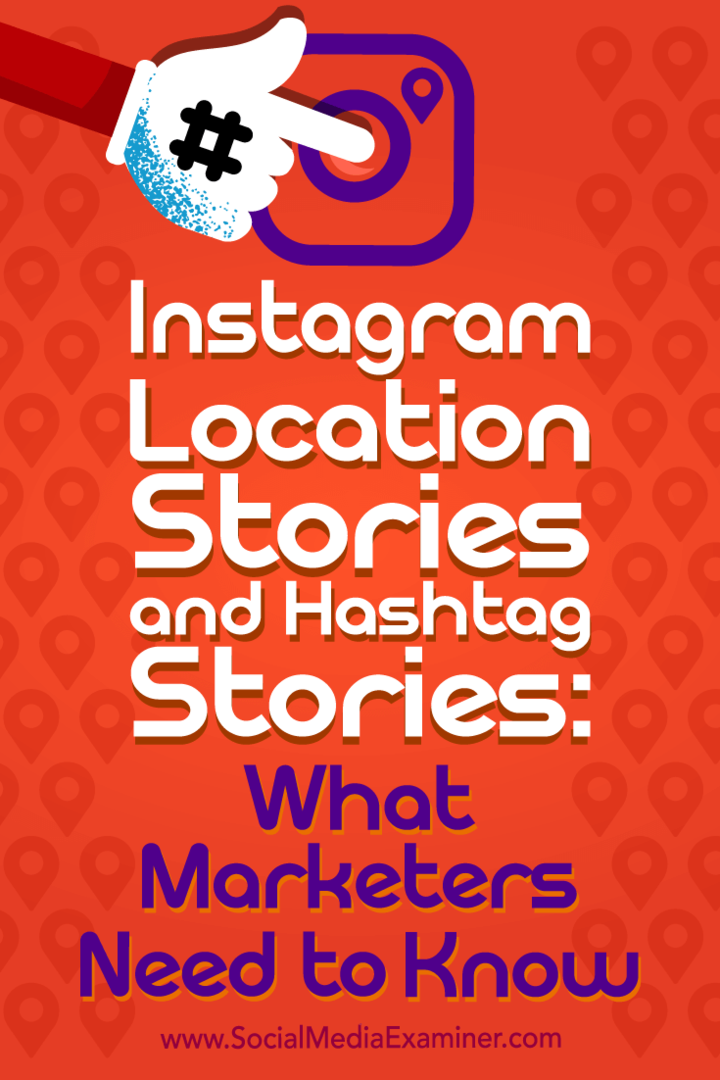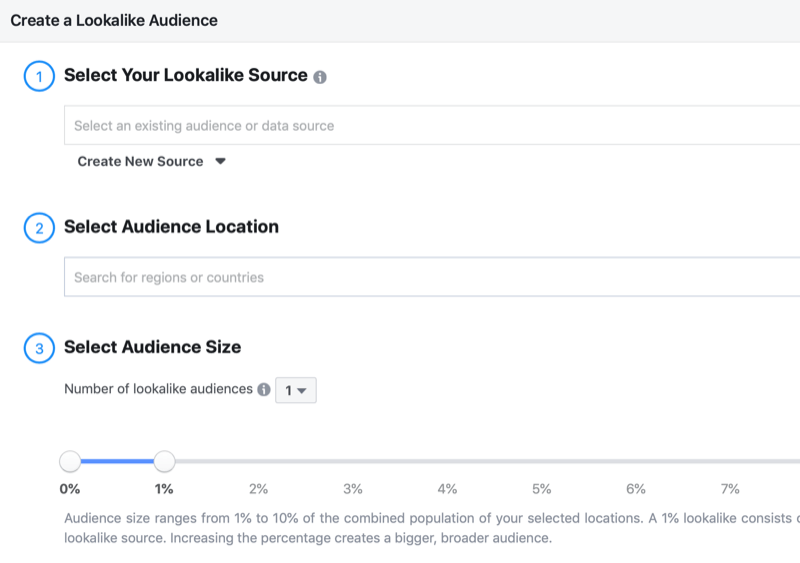Cara Menyinkronkan dan Mengakses Buka Tab Chrome di Perangkat
Chrome Google Pahlawan / / March 17, 2020
Terakhir diperbarui saat

Apakah Anda menggunakan Chrome di beberapa perangkat? Anda dapat menyinkronkan tab di seluruh perangkat menggunakan akun Google Anda dan membukanya di perangkat apa pun.
Jika Anda selalu bepergian dan beralih di antara beberapa perangkat untuk tetap mendapat informasi dan terhubung, Anda bisa lanjutkan aktivitas online Anda di Chrome di perangkat Anda dengan mulus dengan menyinkronkan Chrome terbuka Anda tab.
Anda dapat dengan mudah mengakses daftar tab Chrome yang terbuka di setiap perangkat dan membuka salah satu tab itu di salah satu perangkat Anda.
Hari ini kami akan menunjukkan kepada Anda cara mengakses tab Chrome yang terbuka di Windows, Mac, dan Linux, dan di perangkat iOS dan Android.
Setel Sinkronisasi Chrome
Untuk menyinkronkan tab Chrome di seluruh perangkat, Anda harus terlebih dahulu siapkan sinkronisasi Chrome dan masuk ke akun Google yang sama yang Anda gunakan untuk sinkronisasi Chrome di semua perangkat.
Jika Anda sudah melakukannya, Anda harus memeriksa apakah Anda menyinkronkan tab terbuka Anda. Kami akan menunjukkan cara untuk memeriksanya di komputer dan perangkat seluler Anda.
Periksa apakah Anda Menyinkronkan Tab Terbuka pada Windows, Linux, dan Mac
Untuk memastikan Anda menyinkronkan tab terbuka di komputer Anda, klik menu Chrome (tiga titik vertikal) di sudut kanan atas jendela Chrome dan pilih Pengaturan.
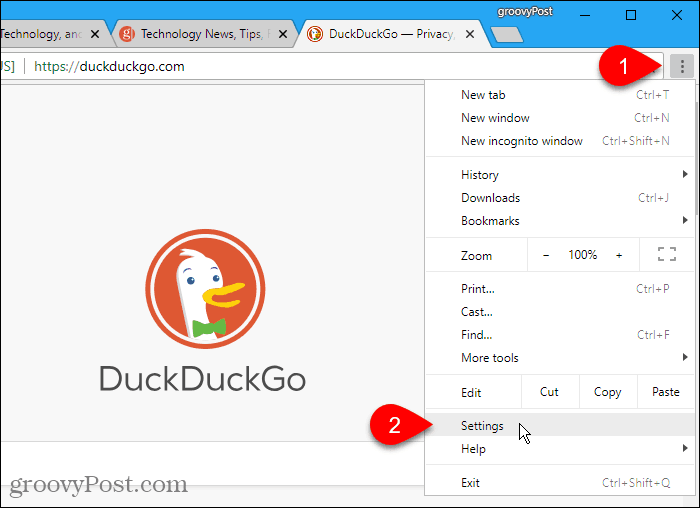
Di Pengaturan layar, klik Sinkronkan dalam Orang-orang bagian.
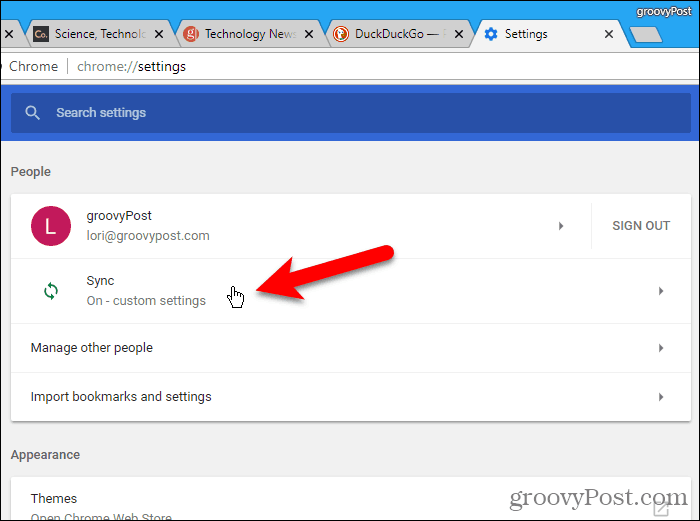
Pastikan Buka Tab tombol slider aktif (biru). Jika warnanya abu-abu, klik untuk mulai menyinkronkan tab yang terbuka.
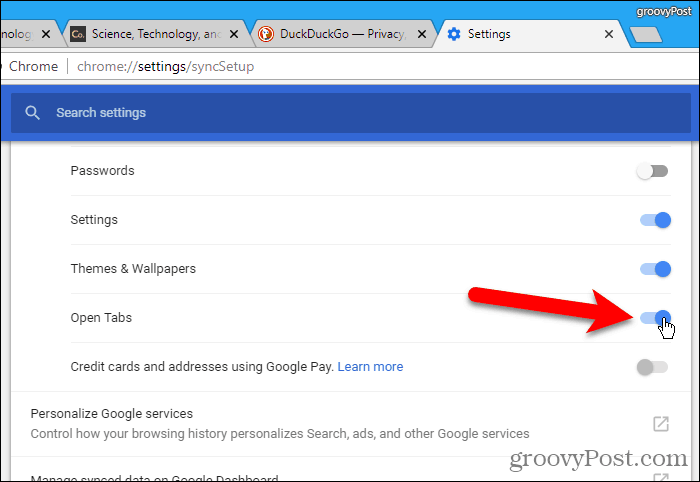
Akses Buka Tab Chrome di Windows, Linux, dan Mac
Setelah Anda menyinkronkan tab terbuka, Anda dapat mengakses tab terbuka di perangkat lain di komputer Anda.
Klik menu Chrome (tiga titik vertikal) di sudut kanan atas jendela Chrome dan gerakkan mouse Anda Sejarah. Submenu menampilkan pertunjukan tab yang baru saja ditutup di komputer Anda dan tab terbuka di perangkat lain.
Klik pada tab dari perangkat lain untuk membukanya di komputer Anda.
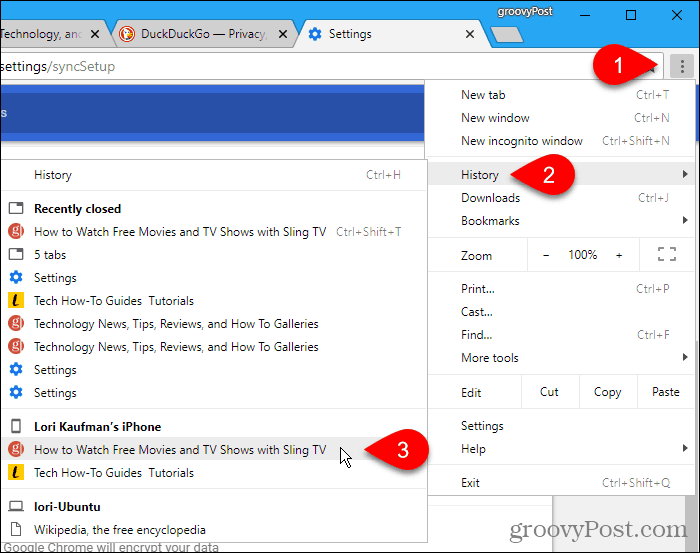
Periksa apakah Anda Menyinkronkan Tab Terbuka pada iPhone atau iPad atau Perangkat Android
Kami menampilkan Chrome di iPhone di bagian ini dan selanjutnya. Tetapi prosedurnya sama pada iPad dan perangkat Android.
Untuk mengakses tab Chrome yang terbuka di perangkat iOS atau Android Anda, Anda harus terlebih dahulu memeriksa apakah Anda menyinkronkan tab yang terbuka. Anda dapat menyinkronkan berbagai item pada perangkat yang berbeda, jadi Anda perlu memeriksa ini pada setiap perangkat yang ingin Anda akses pada tab Chrome terbuka.
Buka Chrome di perangkat Anda lalu ketuk menu Chrome (tiga titik vertikal) di sudut kanan atas layar dan pilih Pengaturan.
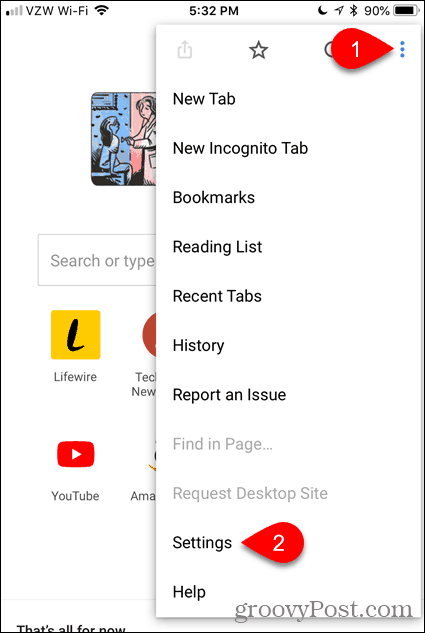
Ketuk nama Anda di bagian atas Pengaturan layar.
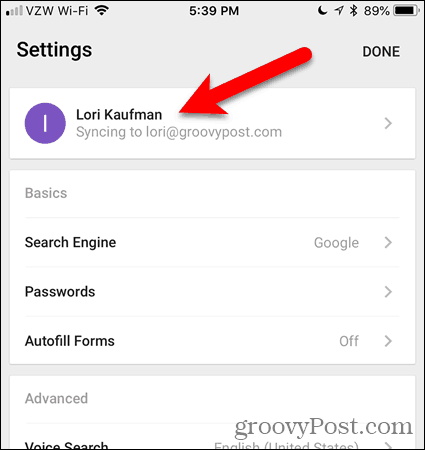
Lalu, ketuk Sinkronkan di layar akun Anda.
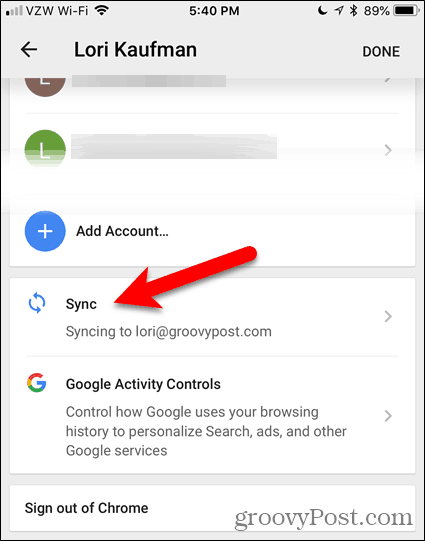
Pastikan Buka Tab tombol slider aktif (biru). Jika putih, ketuk untuk mulai menyinkronkan tab yang terbuka.
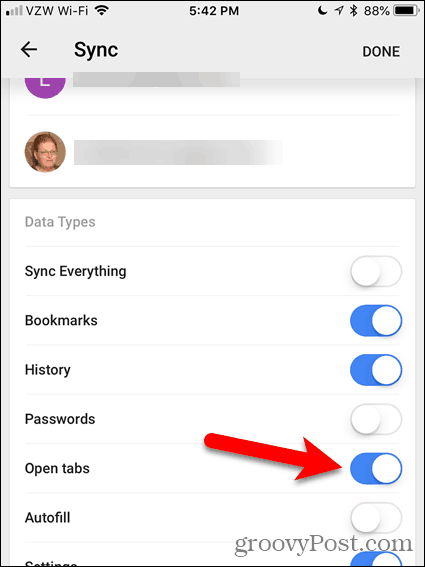
Akses Buka Tab Chrome di iPhone atau iPad atau Perangkat Android
Setelah Anda menyinkronkan tab terbuka, Anda dapat mengakses tab yang terbuka di perangkat seluler dan komputer lain di perangkat iOS atau Android Anda.
Ketuk menu Chrome (tiga titik vertikal) di sudut kanan atas layar dan ketuk Tab Terbaru.
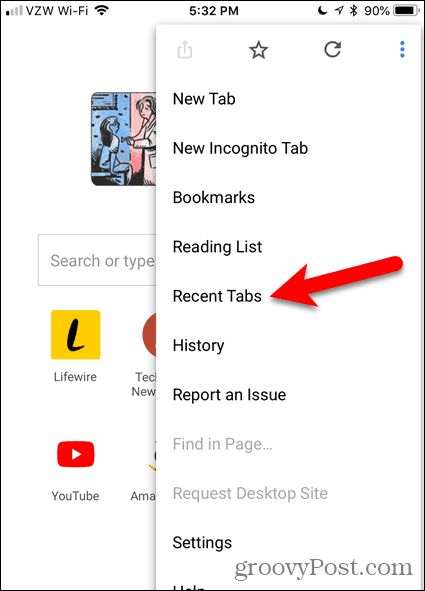
Itu Tab Terbaru layar menunjukkan tab yang baru saja ditutup di perangkat Anda dan tab terbuka di perangkat lain.
Ketuk satu tab dari perangkat lain untuk membukanya di perangkat Anda.
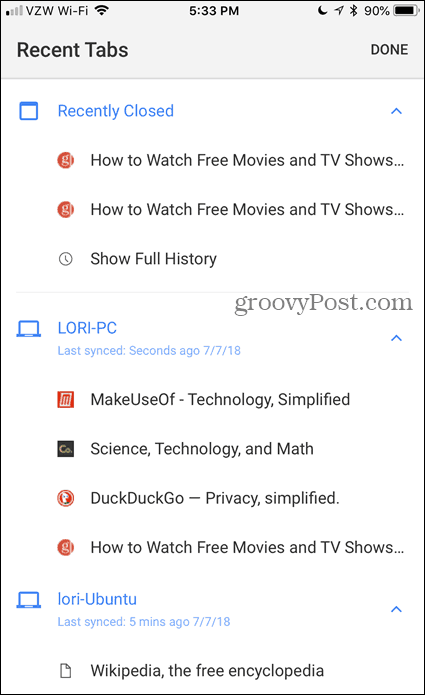
Tetap Sinkronkan saat bepergian
Menyinkronkan tab di Chrome sangat membantu jika Anda terus-menerus bepergian dan beralih antara desktop, laptop, dan perangkat seluler.
Anda juga bisa buka kembali tab dari sesi penjelajahan terakhir Anda atau buka situs web tertentu secara otomatis ketika Anda membuka Chrome.
Apakah Anda menggunakan Chrome di beberapa perangkat? Apakah Anda menemukan fitur sinkronisasi tab berguna? Bagikan pemikiran dan pengalaman Anda dengan kami di komentar di bawah!